Най-добрите помощни програми за персонализиране на Windows 10
Сам по себе си Windows 10 не изглежда толкова зле. Има модерен интерфейс, където всичко е предимно плоско и цветно. Менюто " Старт"(Start Menu) е комбинация от Windows 7 и Windows 8 . Лентата на задачите е проста и ясна. Работният плот се състои от вашите икони и тапет.
За повечето хора настройките по подразбиране са добре, особено след като можете да промените тапета и да персонализирате цветовете на менюто " Старт"(Start Menu) и лентата на задачите. Въпреки това, за ентусиастите по персонализиране, направата на работния плот да изглежда „готин“ е много важно. Вероятно сте виждали статии в мрежата, където хората показват своите персонализирани настолни компютри(show off their customized desktops) и може би сте се чудили как са в състояние да придобият този вид.
Е, в тази статия ще ви покажа как можете да персонализирате Windows 10 да изглежда напълно различен от външния вид и усещането по подразбиране. Например, тук беше моят оригинален работен плот с Windows 10 , преди да започна да го персонализирам:

Много стандартно и нищо вълнуващо не се случва тук. След като поиграх с програмите, които ще спомена по-долу, успях да накарам работния си плот да изглежда така, което не е страхотно, но е добре за прекарване само около половин час.

Както можете да видите, имам персонализирана странична лента вдясно с връзки към любимите ми места в Windows , някои персонализирани връзки с икони от лявата страна вместо нормалните ми икони на работния плот, персонализирано меню за стартиране на (Start Menu)Windows 10 , малко информация за времето в долу вдясно, страхотен кръг, който показва текущото време и малко поле за търсене за бързо използване на Google . Както споменах, това ми отне само около 30 минути и прави вашия работен плот да изглежда уникален.
Разбира се, ако искате тези невероятно изглеждащи персонализирани настолни компютри, ще трябва да отделите малко повече време. Когато става въпрос за персонализиране на Windows , има няколко програми, които са много популярни и съществуват от дълго време. Това е добре, защото се актуализират често и се интегрират много добре с Windows , което означава, че компютърът ви ще продължи да работи много гладко. Има много други програми в допълнение към тези, които ще спомена тук, но те не са толкова надеждни.
Откъде да започнете персонализирането?
И така, как трябва да започнете? Е, има много различни аспекти на Windows , които можете да персонализирате поотделно и ето как тези професионални персонализатори карат настолните си компютри да изглеждат толкова страхотно. Няма магически начин да инсталирате една програма и да промените всичко. Според мен ето най-добрите начини за персонализиране на Windows :
- Вземете персонализиран тапет, който е точната разделителна способност за вашия екран(и). Това е най-лесната стъпка.
- След това персонализирайте работния си плот с информация или интерактивни джаджи. За това ще използваме Rainmeter .
- Персонализирайте менюто "Старт" на (Start Menu)Windows 10 с помощта на Start10 .
- Персонализирайте(Customize) рамки на прозорци, лентата на задачите, заглавните ленти и т.н. с Windows щори(Windows Blinds)
- Използва други програми като Fences и DeskScapes за повече персонализиране, ако желаете
Ще забележите, че всички програми, с изключение на Rainmeter , са от компания, наречена Stardock . Те имат цял набор от програми, които можете да закупите, но аз препоръчвам само тези, които споменах по-горе. Купих целия пакет за $50, само за да опитам всеки един и да видя кои са добри.
Другата причина, поради която наистина харесвам Stardock , е, че имат придружаващ уебсайт, наречен WinCustomize , който включва множество допълнителни опции за всичките им програми. Например, ако закупите DeskScapes и искате да имате HD видео като фон на работния плот, можете да намерите стотици „Мечти“(hundreds of “Dreams”) на сайта WinCustomize . Мислех, че DeskScapes ще бъде измамно приложение, но се оказа наистина страхотно.
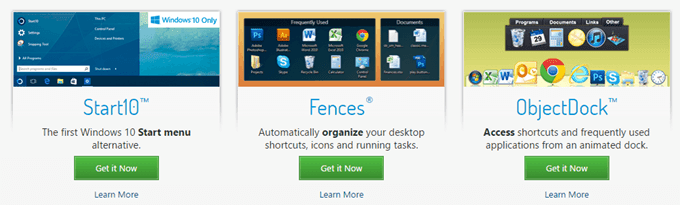
Няма да навлизам в много подробности как да използвам програмите Stardock , защото те са доста разбираеми. Всички те имат почти същия интерфейс за конфигуриране на настройките и разпознават кога е инсталирана друга програма Stardock и работят заедно.
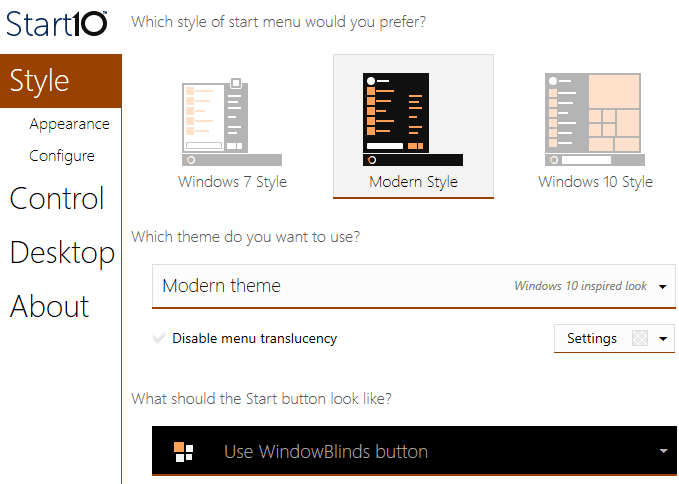
Например, когато използвате Start10 и WindowsBlinds , две програми, които могат да променят менюто " Старт"(Start Menu) , всяка програма има опции да избере настройките от другата програма.
Дъждемер
Rainmeter е невероятно малка програма, която може да трансформира вашия работен плот за броени минути. Струва си да се отбележи, че Rainmeter е само за добавяне на съдържание към вашия работен плот. Той не променя никакви визуални стилове в Windows като менюто " Старт"(Start Menu) , лентата на задачите или рамките на прозорците. Всичко, което прави, е да ви позволява да добавяте „скинове“, които са като джаджи, към вашия работен плот.
За да започнете с Rainmeter , продължете и изтеглете версията 4.x Beta Release . Изберете Стандартна инсталация(Standard Installation) , когато се появи диалоговият прозорец за настройка.

Оставете всички настройки по подразбиране и завършете инсталацията. Rainmeter също има фантастично ръководство(fantastic manual) , което обяснява как точно да използвате програмата в детайли. Веднъж инсталирани, ще видите, че някои скинове автоматично се появяват на вашия работен плот. Това е кожата по подразбиране на Illustro .

Не(Make) забравяйте да прочетете ръководството, за да разберете как да добавяте, премахвате и използвате скинове. Следващото нещо, което ще искате да направите, е да изтеглите персонализирани скинове и след това да ги смесите и съчетаете. Всеки пакет Rainmeter ще се предлага с множество скинове, но можете да активирате само тези, които искате или харесвате. След това можете да активирате определени скинове от други пакети за смесване и съчетаване. Разгледайте страницата Discover , за да намерите кожи.
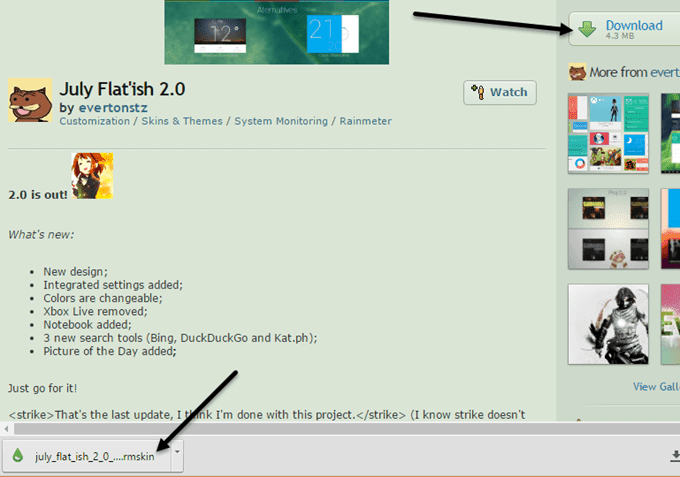
Когато намерите нещо, което харесвате, продължете и щракнете върху бутона Изтегляне(Download) в дясната странична лента. Може да се наложи да превъртите малко надолу, преди да видите бутона Изтегляне(Download) на devianArt. Уверете(Make) се, че файлът е .rmskin файл, а не ZIP архив. Сега просто щракнете двукратно върху файла и ще се появи Rainmeter Skin Installer .

Просто щракнете върху Инсталиране(Install) и сте готови! Трябва автоматично да видите всички скинове да се показват на вашия работен плот. За да премахнете определена кожа, просто щракнете с десния бутон върху нея и изберете Unload Skin .

Някои скинове имат множество варианти, до които можете да получите достъп, като щракнете с десния бутон и изберете Варианти(Variants) . Вариантът е просто различен начин за показване на тази конкретна кожа. За да редактирате кода, можете да изберете Редактиране на кожата(Edit skin) . Въпреки че е код, не е трудно да редактирате ръчно кожата сами. Можете да прочетете ръководството за инструкции как да направите това.
Ще трябва да преминете през някои проби и грешки, когато изтегляте скинове на Rainmeter, защото понякога те не винаги работят, особено ако са малко по-стари. Попаднах на куп пакети, при които кожата на времето беше спряла да работи, защото API беше променен от доставчика на данни, но кожата не беше актуализирана.
Като цяло, използвайки Rainmeter и специфични приложения Stardock , можете наистина да персонализирате Windows , за да изглежда напълно различно и уникално. Ако искате да получите още повече хардкор, можете да изтеглите пакети с икони, за да персонализирате всичките си икони. За съжаление приложението IconPackager от Stardock все още не поддържа Windows 10. Ако имате някакви предложения, не се колебайте да коментирате. Наслади се!
Related posts
Най-добрият безплатен софтуер за баркод скенер за Windows 10
Най-добрите безплатни игри за планински спортове за компютър с Windows 10
Най-добрият безплатен софтуер за молекулярно моделиране за Windows 10
Най-добрият безплатен софтуер за създаване на видеоклипове в GIF за Windows 10
Най-добрият безплатен софтуер за еквалайзер на звук и аудио за компютър с Windows 10
Най-добрите приложения за таймер за обратно отброяване на работния плот за Windows 10
Най-добрият безплатен пакетен софтуер за конвертиране на PDF в Excel за Windows 10
Най-добрият безплатен пакетен софтуер за щамповане на дата за снимки за Windows 10
Най-добрият безплатен софтуер за запис на игри за Windows 10
Най-добрият безплатен плейър за аудиокниги за Windows 10
Най-добрият безплатен софтуер за създаване на Storyboard за Windows 10
Най-добрите съвети и трикове за File Explorer за Windows 10
Най-добрите механични клавиатури за игри и работа за компютър с Windows 10
Най-добрият безплатен софтуер за синхронизиране на аудио и видео в Windows 10
Най-добрият безплатен софтуер за редактиране на PDF за Windows 10
Най-добрите безплатни гласови четци на PDF за Windows 10
Най-добрите безплатни Twitter клиенти за Windows 10
Най-добрите безплатни приложения за писане на поезия и цитати за Windows 10
Най-добрите безплатни приложения за йога за Windows 10 за начинаещи
Най-добрият безплатен софтуер Dummy File Generator за Windows 10
